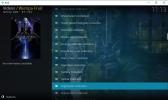Melhores alternativas Navi-X para a Kodi para proporcionar uma excelente experiência de streaming
O ambiente do centro de mídia Kodi facilita a exibição de filmes, programas de TV, esportes e eventos ao vivo, tudo com um único software. Os complementos de terceiros estendem a funcionalidade da Kodi ainda mais para fornecer uma enorme variedade de fluxos diretamente para o seu computador. Você pode instalá-lo em praticamente qualquer dispositivo que você possui e, o melhor de tudo, é totalmente gratuito.

O Navi-X foi um dos melhores complementos do Kodi para todos os mais recentes programas de TV e filmes. Infelizmente, a equipe Navi-X decidiu encerrar o projeto no início de 2017, citando o medo de litígios de direitos autorais como o principal motivo. Isso deixou os usuários do Kodi com um enorme buraco no conteúdo que precisava ser preenchido. Felizmente, existem muitos outros complementos que oferecem uma experiência de streaming quase tão boa quanto o Navi-X.
Garantia de devolução do dinheiro em 30 dias
Antes de usar o Kodi, obtenha uma boa VPN
Kodi é de código aberto, seguro e legal de usar, mas alguns dos complementos que você pode instalar dobram essas regras um pouco. Como os usuários do Kodi são frequentemente submetidos a um exame minucioso por agências governamentais e serviços de internet fornecedores, você deve tomar algumas medidas para se proteger antes de mergulhar na TV e no cinema córregos. A melhor e mais fácil maneira de fazer isso é instalando uma rede privada virtual.
As VPNs funcionam como um túnel entre o seu computador e a Internet. Normalmente, o tráfego que você envia é fácil de interceptar e ler, possibilitando que hackers e ISPs locais visualizem suas atividades com muito pouco esforço. Isso pode levar ao roubo de dados, além de avisos de violação de direitos autorais ou até multas. Com uma VPN instalada, no entanto, o tráfego é criptografado antes de sair do dispositivo, tornando-o ilegível para qualquer pessoa, exceto a VPN. Isso permite navegar na Internet e transmitir vídeos pelo Kodi com total privacidade.
Escolhendo a melhor VPN
Você não pode ter muito cuidado com a privacidade online. Uma boa VPN pode ajudar a proteger sua identidade, criptografando o tráfego e fornecendo um endereço IP não associado à sua localização ou endereço residencial. Esses dois recursos somam uma quantidade incrível de segurança e anonimato online. Se você terminar com um serviço VPN abaixo do padrão, no entanto, sua conexão ficará lenta e, em alguns casos, o Kodi poderá ser totalmente bloqueado.
Lembre-se dos seguintes critérios ao pesquisar uma VPN em potencial. Existem centenas de fornecedores no mercado, por isso, se você ainda estiver com problemas para escolher o caminho certo, fizemos algumas sugestões abaixo para ajudá-lo a encontrar as melhores VPNs para Kodi.
- Política de registro zero - Os logs são uma das maiores vulnerabilidades quando se trata de serviços VPN. O tráfego que passa por uma VPN pode ser catalogado e salvo, possibilitando que agências governamentais ou terceiros obtenham acesso aos seus dados. Se uma VPN não mantiver registros, sua privacidade será garantida. Você nunca deve usar uma VPN que mantenha registros simples e simples.
- Permitindo todos os tipos de tráfego - Alguns serviços VPN limitam certos tipos de tráfego ou até bloqueiam-no completamente. Muitos complementos Kodi usam redes P2P e torrent para fornecer fluxos de vídeo suaves, que são dois dos tráfegos mais comuns. tipos em VPNs. Verifique se o seu provedor de VPN não restringe o tráfego de rede de qualquer tipo, caso contrário você poderá não conseguir usar Kodi.
- Velocidades rápidas - As VPNs podem ficar um pouco lentas, tudo graças à criptografia que adiciona dados extras a cada pacote. Para combater isso, várias VPNs de alta qualidade desenvolveram soluções alternativas que fornecem velocidades extremamente rápidas sem sacrificar a força da criptografia. Estes são ideais para o uso do Kodi, pois você precisará de muita largura de banda para manter os fluxos de HD funcionando sem problemas.
Melhor VPN para Kodi: IPVanish

IPVanish tem um ótimo equilíbrio entre recursos e usabilidade. O serviço oferece velocidades extremamente rápidas, juntamente com uma excelente política de privacidade, incluindo tráfego zero logs, um interruptor automático de interrupção no Windows e Mac, proteção contra vazamento de DNS e criptografia AES de 256 bits para todos dados. Quando combinado com a rede de 850 servidores da IPVanish em 60 países diferentes, você tem a receita perfeita para uma VPN forte e segura para todas as suas necessidades Kodi e além.
O IPVanish também possui:
- Aplicativos extremamente fáceis de usar para todos os principais sistemas operacionais e dispositivos móveis.
- Derrote o bloqueio geográfico e a censura de sites com mais de 40.000 endereços IP.
- Tráfego P2P ilimitado e torrent anônimo.
EXCLUSIVO: O IPVanish inclui todos esses recursos e mais em seus planos fáceis de entender. Inscreva-se por um ano inteiro e você receberá uma incrível 60% de desconto, custando apenas US $ 4,87! Também apóia todos os seus planos com uma garantia de devolução do dinheiro em 7 dias.
VPN recomendada: ExpressVPN

ExpressVPN é um serviço com nome adequado. A empresa fornece conexões consistentemente rápidas para servidores em todo o mundo, com uma rede de mais de 145 em 94 países diferentes. Independentemente de onde você mora e de onde você quer que seu endereço IP seja, o ExpressVPN pode fornecer uma conexão rápida e confiável. Isso é apoiado por uma excelente política de não registro em log, além de outros recursos de segurança, incluindo um interruptor de interrupção automático e proteção contra vazamentos de DNS nas versões de desktop de seu software.
Mais recursos do ExpressVPN:
- Extensões do Chrome e Firefox para proteção VPN extremamente conveniente durante a navegação na web.
- Grande variedade de software e aplicativos, incluindo suporte para Android e iOS.
- Sem restrições de largura de banda e sem bloqueios no tráfego P2P ou torrent.
- Desbloqueia Netflix americana, iPlayer, Hulu
- Mais de 3.000 servidores super rápidos
- Criptografia OpenVPN, IPSec e IKEv2
- Nenhum registro de informações pessoais mantido
- Atendimento ao cliente 24/7.
- Plano mensal caro.
O ExpressVPN apresenta vários planos com preços competitivos que oferecem ótimos descontos para assinaturas mais longas. Cada um tem uma garantia de devolução do dinheiro em 30 dias. Pegue 3 meses grátis com o pacote de 12 meses. Melhor valor com preços tão baixos quanto
$8.32US $ 6,67 por mês com a nossa oferta exclusiva.
VPN recomendada: NordVPN
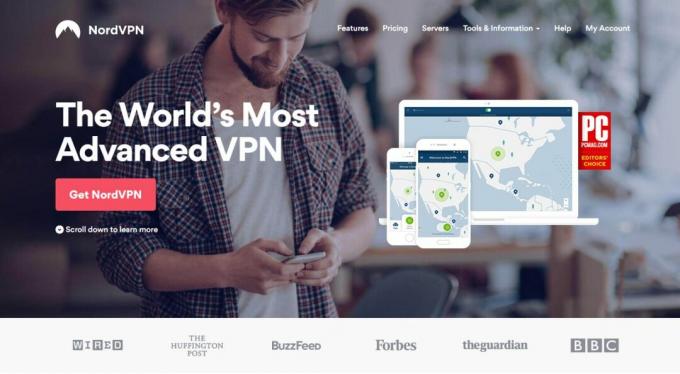
NordVPN é rápido, fácil de usar e possui uma política de privacidade incrível que mantém você seguro online. O serviço bem estabelecido fornece criptografia dupla para muitos de seus servidores, agrupando dados em criptografia de 2048 bits para garantir que nada possa quebrá-lo, nem mesmo um supercomputador. Isso é reforçado pela política estelar de registro zero da empresa. Com o NordVPN, nada que você faz é registrado, nem tráfego, solicitações de DNS ou até carimbos de data e hora. As ótimas políticas de privacidade, juntamente com as velocidades de ponta, tornam o NordVPN um serviço ideal para transmitir filmes através do Kodi.
Outros ótimos recursos do NordVPN:
- Aplicativos personalizados para dispositivos Windows, Mac, Linux, Android e iOS.
- Uma enorme rede de mais de 1.000 servidores em 59 países diferentes.
- Tráfego não monitorado que permite downloads de P2P e torrent.
- Velocidades extremamente rápidas para servidores em todo o mundo.
- OFERTA ESPECIAL: plano de 3 anos (75% de desconto - link abaixo)
- Mais de 5.400 servidores globalmente
- Conecte até 6 dispositivos ao mesmo tempo
- VPN dupla extra segura para criptografia de dados
- Política de garantia de devolução do dinheiro.
- Alguns servidores podem não ser confiáveis
- O processamento do reembolso pode levar até 30 dias.
ESTENDIDO: NordVPN oferece todos esses recursos com descontos igualmente impressionantes. Visite NordVPN através deste link e você economizar até 66% no plano de 2 anos que inclui uma garantia de devolução do dinheiro em 30 dias para que você possa experimentar sem riscos.
Como instalar os complementos do Kodi
Existem várias maneiras de instalar a maioria dos complementos Kodi de terceiros, incluindo downloads diretos, captura de arquivos de um URL de origem e instalação através da interface do Kodi. É extremamente conveniente para usuários avançados, mas se você está apenas começando com o Kodi, pode ser confuso. Os guias abaixo guiam você pelo processo passo a passo, mas há algumas coisas que você deve saber antes de começar.
O Kodi tem a capacidade de recuperar arquivos de fontes externas, permitindo inserir URLs de repositórios de complementos e recuando para o Kodi lidar com o resto. Antes de instalar esses complementos, no entanto, você precisa dar à Kodi permissão para acessar mídia externa. Siga as etapas abaixo para ativar a configuração:
- Abra o Kodi e clique no ícone de engrenagem para entrar no menu Sistema.
- Vá para Configurações do sistema> Complementos
- Alterne o controle deslizante ao lado da opção "Fontes desconhecidas".
- Aceite a mensagem de aviso exibida.
Agora que o Kodi pode instalar arquivos externos, você está pronto para começar. O processo básico de instalação de um complemento Kodi de terceiros envolve a adição de um URL de origem do repositório, a instalação desse repositório do arquivo zip que o Kodi baixa automaticamente e, em seguida, procura no repositório para instalar um adicionar. Parece complicado, mas uma vez que você faz isso algumas vezes, parece uma segunda natureza.
Êxodo - filmes, programas de TV e muito mais

O Exodus é um complemento polivalente fenomenal que oferece muitas das mesmas funcionalidades do Navi-X. Você pode acessar os fluxos de filmes classificados por popularidade, gênero, ano e até o número de pessoas atualmente assistindo. Os programas de TV são categorizados de maneira semelhante e há até alguns canais que transmitem conteúdo ao vivo. É um complemento de terceiros surpreendentemente confiável que deve levá-lo ao mundo pós-Navi-X sem problemas.
O complemento Exodus está disponível em vários repositórios, incluindo o SuperRepo. Para garantir que você tenha a versão mais recente, as instruções abaixo levam diretamente ao código compilado do desenvolvedor do complemento.
Como instalar o Exodus for Kodi:
- Visite a repositório oficial zip no Github no seu navegador.
- Role até a seguinte pasta e clique nela: plugin.video.exodus
- Dentro, role até a versão mais recente do arquivo Exodus e faça o download. O formato será mais ou menos assim: plugin.video.exodus - ####. zip
- Vá para o menu principal do Kodi.
- Selecione "Complementos"
- Clique no ícone da caixa aberta na parte superior da barra de menus.
- Escolha "Instalar do arquivo zip"
- Localize o arquivo que você baixou acima e instale-o.
- Volte ao menu principal do Kodi.
- Clique no complemento Exodus e comece a transmitir.
SALTS - Filmes e programas de TV
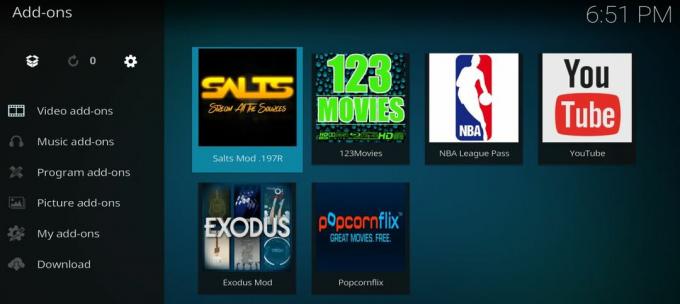
SALTS, que significa Stream All the Sources, é um dos poucos complementos que sobreviveram ao desligamento do tvaddons.ag. O SALTS Mod utiliza várias tecnologias diferentes para reunir uma variedade de filmes e programas de TV em uma interface inteligente. Vá para encontrar filmes populares e de tendências, programas de sobrancelhas e filmes por gênero, ou apenas escolha os lançamentos mais recentes e comece a assistir. É simples e muito fácil de usar, exatamente o tipo de coisa que você apreciará no momento em que a instalar.
O SALTS está disponível em vários repositórios, mas para garantir que você tenha a versão mais recente, é melhor consultar a fonte oficial. As instruções abaixo levam diretamente ao repositório de códigos do editor para uma instalação rápida e fácil.
Como instalar o SALTS para Kodi:
- Visite a repositório oficial zip no Github no seu navegador.
- Role até a seguinte pasta e clique nela: plugin.video.salts
- Dentro, role até a versão mais recente do arquivo SALTS e faça o download. O formato será mais ou menos assim: plugin.video.salts - ####. zip
- Vá para o menu principal do Kodi.
- Selecione "Complementos"
- Clique no ícone da caixa aberta na parte superior da barra de menus.
- Escolha "Instalar do arquivo zip"
- Localize o arquivo que você baixou acima e instale-o.
- Aguarde alguns instantes enquanto o SALTS instala algumas dependências.
- Volte ao menu principal do Kodi.
- Clique no complemento SALTS e comece a transmitir.
Popcornflix - Filmes, documentários e programas de TV

O Popcornflix surgiu nos últimos meses para provar que é uma alternativa inteligente e confiável ao Navi-X. O complemento apresenta uma grande variedade de fluxos de filmes gratuitos organizados por gênero e tipo. Você encontrará de tudo, desde dramas a filmes de suspense, romance, documentários e até filmes de família, a apenas alguns cliques de distância. Há até uma pequena seleção de séries de TV para mergulhar, caso você esteja com disposição.
O Popcornflix está disponível em vários repositórios, como o SuperRepo. Para garantir que você sempre tenha a versão mais recente, é melhor instalar a partir da fonte. Como o Popcornflix está disponível no Kodi, todas as instalações já possuem o repositório instalado. Basta seguir o guia abaixo para obter o complemento do repositório oficial.
Como instalar o Popcornflix for Kodi:
- Vá para o menu principal do Kodi.
- Selecione "Complementos"
- Clique no ícone da caixa aberta na parte superior da barra de menus.
- Escolha "Instalar do repositório"
- Role até “Repositório complementar Kodi” e selecione-o.
- Role para baixo até ver "Popcornflix"
- Clique para instalá-lo.
- Volte ao menu principal. O Popcornflix agora será exibido na tela de complementos.
Projeto Ares - Anime, Comédia e Esportes
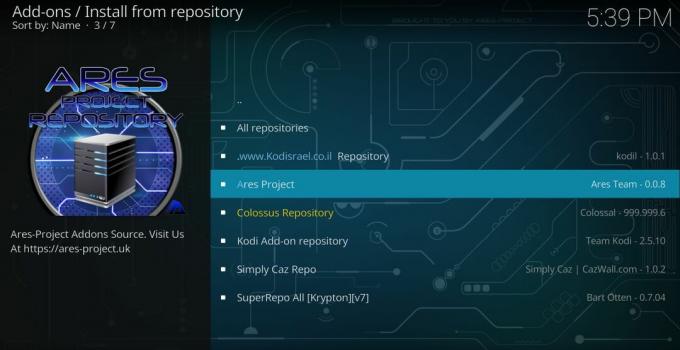
O repositório Ares possui uma variedade estranha, mas útil, de conteúdo inserida em seu código. Agarrar este repo lhe dará acesso ao anime mais recente, uma variedade de shows de comédia stand-up, canais de esportes radicais como BMX e skate, além de uma seleção de canais de MMA e artes marciais. A maior parte do conteúdo do Ares foi projetada para públicos de nicho, portanto, não espere que cada novo seriado ou filme de ação apareça na interface. Mas se seu gosto estiver um pouco fora do normal, você encontrará muito amor nesse complemento incomum.
O Projeto Ares é um repositório gerenciado de forma independente que oferece seu próprio conteúdo. Embora você possa frequentemente encontrar versões do Ares com outros repositórios, é melhor ir diretamente à fonte para garantir que você obtenha a versão mais recente. O guia abaixo usa arquivos liberados pelo próprio Projeto Ares.
Como instalar o Ares no Kodi:
- Abra o Kodi no seu dispositivo local.
- Clique no ícone de roda dentada para entrar no menu Sistema.
- Vá para Gerenciador de arquivos> Adicionar fonte (talvez seja necessário clicar no ponto duplo para ir para o topo do diretório)
- Na caixa superior, digite o seguinte URL exatamente como aparece: http://repo.ares-project.com/magic
- Nomeie o novo repositório como "Ares"
- Clique OK".
- Volte ao menu principal do Kodi.
- Selecione "Complementos"
- Clique no ícone da caixa aberta na parte superior da barra de menus.
- Escolha "Instalar do arquivo zip"
- Selecione "repository.aresproject.zip"
- Volte ao menu Complementos e clique no ícone da caixa aberta novamente.
- Escolha "Instalar do repositório"
- Encontre e clique em "Repositório Ares"
- Vá até "Complementos de vídeo"
- Escolha quantos canais desejar e instale-os individualmente.
Made in Canada - TV ao vivo no Canadá, EUA e Reino Unido

Made in Canada é um complemento Kodi que se concentra nos canais de IPTV do Canadá. Isso faz com que pareça muito com ligar a televisão e navegar no canal para ver o que está no ar. Usuários de fora do Canadá podem acessar esses feeds por meio do complemento, assistindo de tudo, desde redes de transmissão ao vivo a canais de filmes e transmissões esportivas. Ele tem a mesma sensação que as partes do Navi-X tinham quando estavam disponíveis e é difícil superar a alta qualidade desses fluxos de HD.
Para instalar o Made in Canada, você precisa adicionar o repositório Koditips ao seu dispositivo. Se você já possui o Koditips, pule para a etapa 14.
Como instalar o Made in Canada no Kodi:
- Abra o Kodi no seu dispositivo local.
- Clique no ícone de roda dentada para entrar no menu Sistema.
- Vá para Gerenciador de arquivos> Adicionar fonte (talvez seja necessário clicar no ponto duplo para ir para o topo do diretório)
- Digite o seguinte URL exatamente como aparece: http://repo.koditips.com
- Nomeie o novo repositório como "Koditips"
- Clique OK".
- Volte ao menu principal do Kodi.
- Selecione "Complementos"
- Clique no ícone da caixa aberta na parte superior da barra de menus.
- Escolha "Instalar do arquivo zip"
- Selecione o arquivo Koditips.
- Instale o arquivo chamado repository.koditips-1.0.0.zip (Os números da versão podem ser ligeiramente diferentes.)
- Volte ao menu Complementos e clique no ícone da caixa aberta.
- Escolha "Instalar do repositório"
- Localize e clique em "Repositório KodiTips.com"
- Role para baixo até "Complementos de vídeo"
- Localize "Made In Canada IPTV" e instale.
- Acesse seu novo complemento no menu principal quando a instalação estiver concluída.
Transmita filmes e programas de TV para sua TV
A natureza de código aberto da Kodi oferece muita flexibilidade. Você pode instalá-lo em praticamente qualquer dispositivo, incluindo PCs, laptops e até tablets e smartphones. Isso é ótimo para quando você está viajando e precisa acompanhar seus programas ou eventos esportivos favoritos, mas para filmes e sessões de maratona, pode ser desconfortável curvar-se sobre a mesa ou apertar os olhos tela. É por isso que você precisa conectar o Kodi à sua TV.
Existem várias soluções para combinar o poder do Kodi com uma TV. Se você possui uma caixa de TV, por exemplo, pode instalar o Kodi diretamente nesse dispositivo, embora possa demorar um pouco. Um dos métodos mais fáceis e mais baratos é instale o Kodi em um Amazon Fire TV Stick. Os Fire TV Sticks não só são baratos, mas também são portáteis, podem ser conectados a praticamente qualquer TV, e o processo de instalação é extremamente simples. Você também pode instale uma VPN no seu Amazon Fire TV Stick para obter os benefícios da criptografia e da variabilidade da localização enquanto você transmite seus programas Kodi em uma tela grande.
Outra opção é instale o Kodi em um Apple TV dispositivo. Isso pode demorar um pouco mais do que o método Fire TV Stick, mas se você já possui um Apple TV e não deseja mudar para outro ecossistema de vídeo, o guia acima facilitará o processo possível.
Pesquisa
Postagens Recentes
Wumpa Fruit Kodi Add-On: Como instalar o Wumpa Fruit
Com vontade de ótimos filmes? O centro de mídia gratuito e de códig...
Como instalar o Kodi na caixa de TV Android
Os dispositivos Kodi e Android combinam muito bem. O centro de mídi...
Melhores complementos Kodi para programas de TV em 2020: mantenha-se privado e ainda use servidores rápidos
A TV passou por várias evoluções nas últimas décadas. Começou com o...